일반적으로 설치 한 후 Windows 8, 배경 화면의 시작 그것은이다 진한 파란색. 무슨 색깔 일부 사용자가 신경 쓰지 않지만 메트로 인터페이스 시스템의 일부가이 색상을 좋아할 수도 있습니다. 너무 닳아 보이거나 파란색을 좋아하지 않거나 다른 색상을 선호하는 사용자가있을 수 있습니다. 그들에게 좋은 소식은 Windows 8에는 배경색을 변경하는 옵션 in PC Settings.
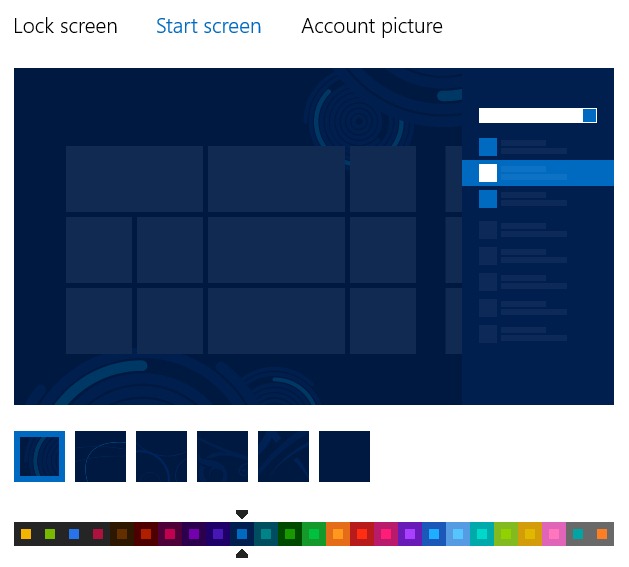
당신이 그 사이에있는 경우 자주 공급 다른 컴퓨터와 공유하는 사람들 사용자그리고 당신이 그들을 원하지 않는 시작 화면의 배경색을 변경 당신을 위해 설정, 당신은 당신을 수있는 두 가지 방법이 변경 시작 화면 배경 비활성화 옵션 PC에서 사용 가능 Settings.
시작 화면 배경 변경 옵션을 비활성화하는 방법 Windows 8?
첫 번째 방법은 포함하는 레지스트리 시스템 업데이트:
- 열린 달리기 (키 조합을 사용하여 Windows + R) 그리고 유형 regedit를그런 줄 Enter 엽니 다 레지스트리 편집기
- 레지스트리 편집기에서 키 이동 HKEY_LOCAL_MACHINESOFTWAR 정책MicrosoftWindows개인화
- 오른쪽 창에서 항목 D를 만듭니다.WORD NoChangingStartMenuBackground
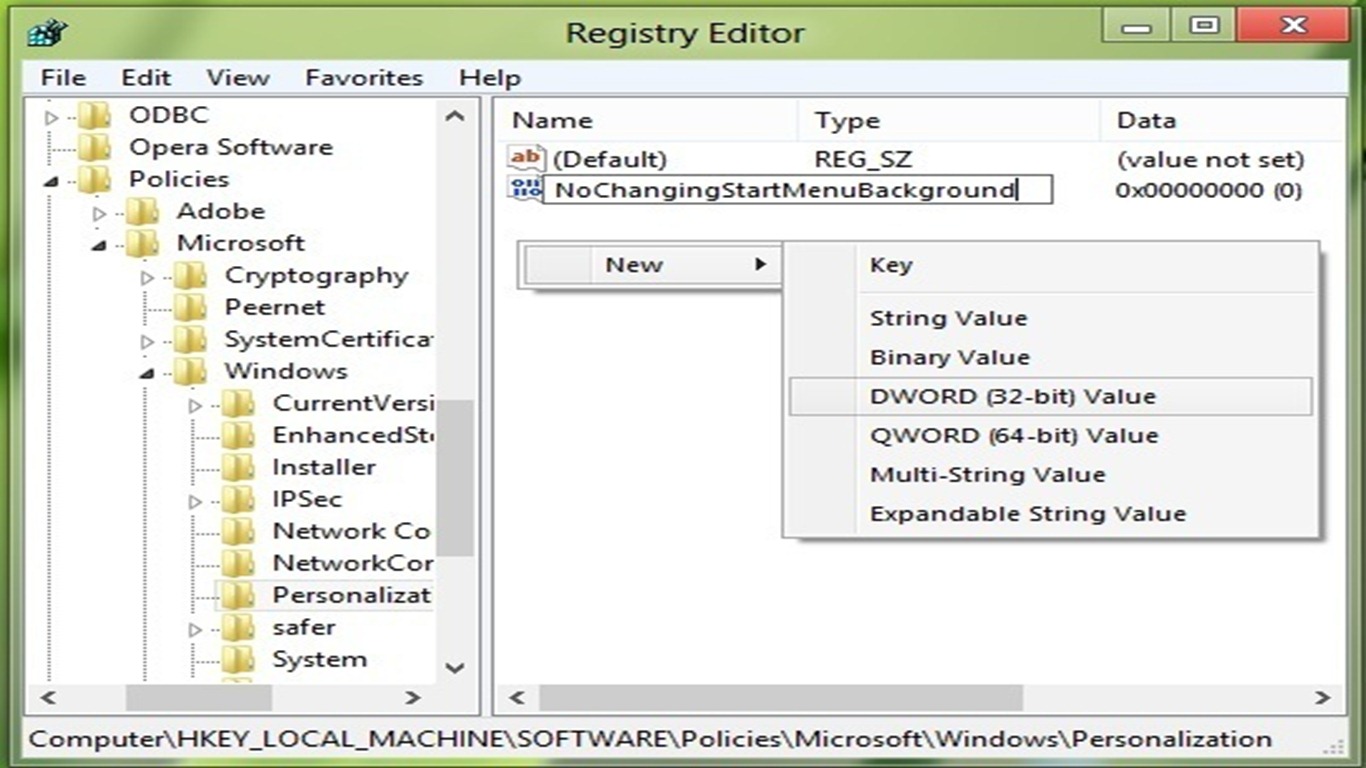
- 시작 화면을 제공 할 수있는 배경을 변경하는 옵션을 해제하는 방법 값 1 새로 생성 된 항목 (이 항목을 마우스 오른쪽 버튼으로 클릭> 수정) 다음에 보자 다시 시작 변경 사항을 적용하기 위해
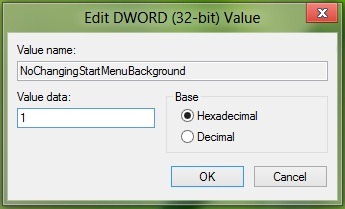
혹시 원하는 경우 활성화항목에 대한 값을 정정 NoChangingStartMenuBackground 백 0 (이것은 가치입니다 default).
두 번째 방법은 허용 그룹 정책 편집기를 통해 사용하지 않도록 변경 시작 화면의 배경:
- 열린 달리기 (Windows + R) 그리고 유형 gpedit.msc를그런 줄 Enter 엽니 다 그룹 정책 편집기
- 왼쪽 창에서로 이동 컴퓨터 구성 > 관리 템플릿 > 제어판 > 개인 설정그런 다음 항목을 선택합니다 변경 방지 start menu 배경 오른쪽 패널에서
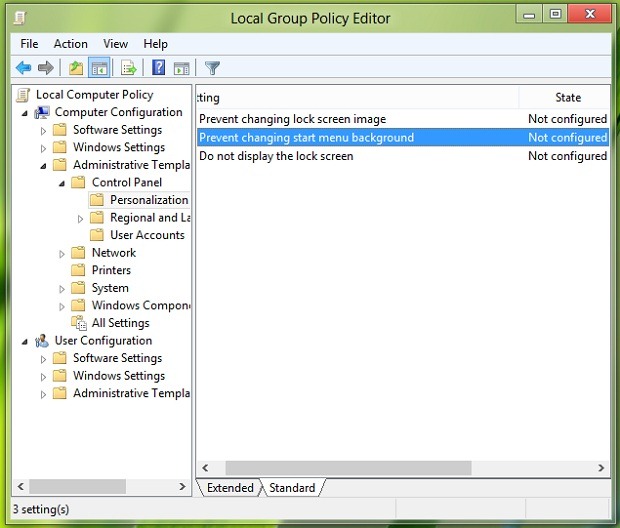
- 그것은 (또는 마우스 오른쪽 버튼으로 클릭을 두 번 클릭하고 편집) 열려면 설정 창
- 선택 사용 다음 배경 시작 화면의를 클릭 변경하는 옵션을 해제하는 방법 OK 컴퓨터를 다시 시작합니다.
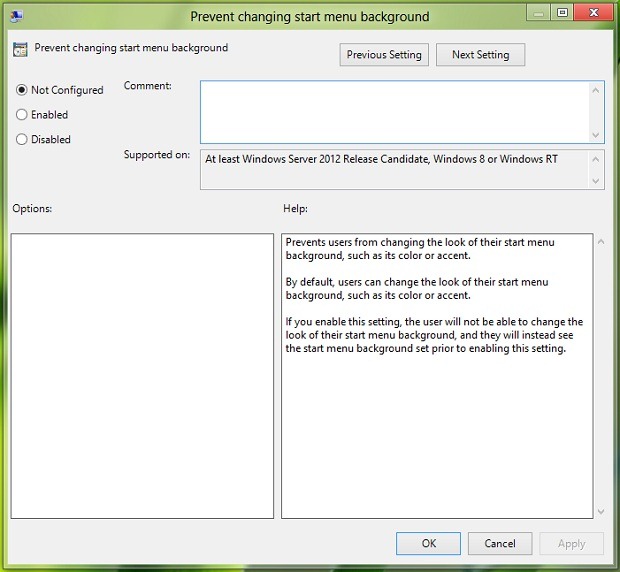
당신이 원하는 경우 변경 시작 화면의 배경 활성화위의 단계를 수행 한 선택 구성하지 또는 장애인.
STEALTH SETTINGS -시작 화면 배경 변경 옵션을 비활성화하는 방법 Windows 8